打印机连接不上提示错误代码0x0000011b的解决方法
在Windows系统中使用共享打印机时,不少用户会遭遇“无法连接打印机,错误代码0x0000011b”的提示。尤其是在更新系统补丁或连接局域网共享打印机时,这一问题尤为常见。幸运的是,通过几个具体的操作步骤可以有效解决这一问题。

一、通过修改注册表关闭强制认证机制
此方法是目前公认最稳定的解决方式。具体操作如下:
1. 按下 Win + R,输入 `regedit` 并按回车;
2. 定位到以下注册表路径:
HKEY_LOCAL_MACHINE\SYSTEM\CurrentControlSet\Control\Print
3. 在右侧空白区域点击右键,选择 新建 > DWORD(32位)值,命名为:
RpcAuthnLevelPrivacyEnabled
4. 将其数值设置为 `0`,然后关闭注册表编辑器;
5. 重启计算机生效。
二、使用 IP 地址添加打印机而非设备名称
有时候使用计算机名称访问共享打印机可能失败,但改为使用主机 IP 地址却可以成功绕过错误提示。操作方法如下:
1. 打开“控制面板” > “设备和打印机”;
2. 点击“添加打印机”;
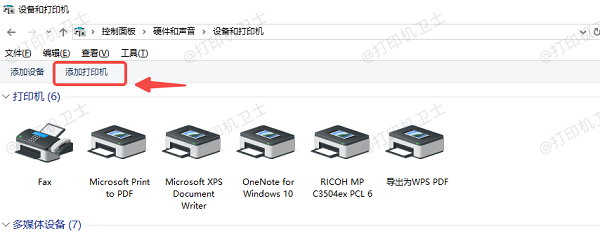
3. 在搜索页面点击“我所需的打印机未列出”;
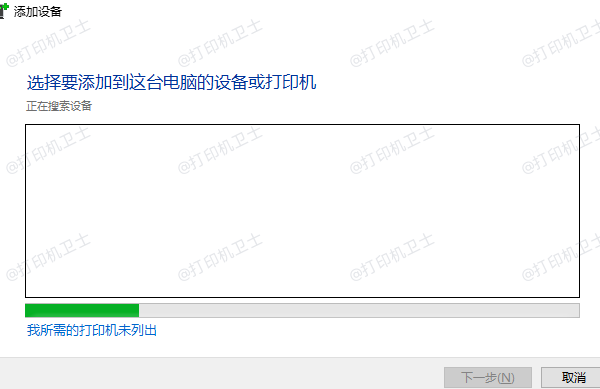
4. 选择“使用 IP 地址添加打印机”;
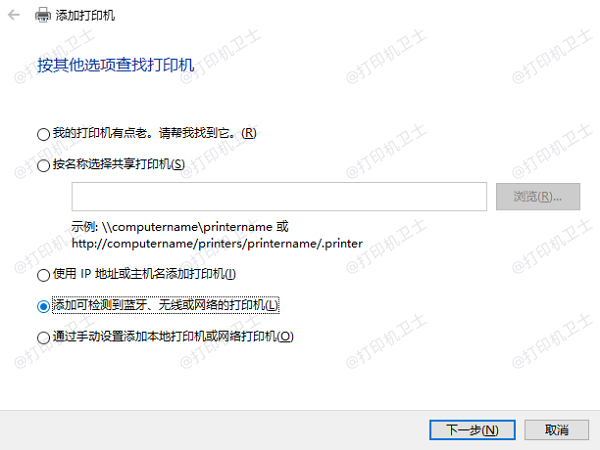
5. 输入共享主机的 IP 地址(如:192.168.1.10);
6. 根据提示选择或安装对应驱动即可。
三、更新打印机驱动程序以增强兼容性
除了系统更新带来的认证问题外,老旧或不兼容的打印机驱动也可能导致连接失败。因此,建议及时更新打印机驱动。
如果你不熟悉设备管理器或官网驱动查找,可以借助“打印机卫士”自动扫描系统并更新最新的打印机驱动,避免因驱动不匹配而出现连接错误或打印失败。

 好评率97%
好评率97%
 下载次数:4763406
下载次数:4763406
1. 点击上方下载按钮,安装并打开-打印机卫士,然后点击“立即检测”;
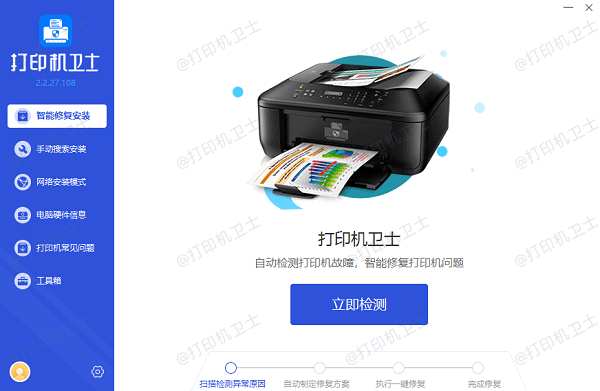
2. 如果显示打印机问题需要处理,点击“一键修复”。
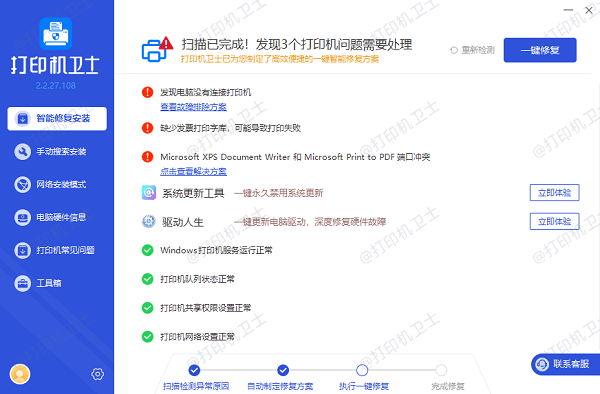
3. 等待修复成功后,重启打印机,让新版驱动正常生效。
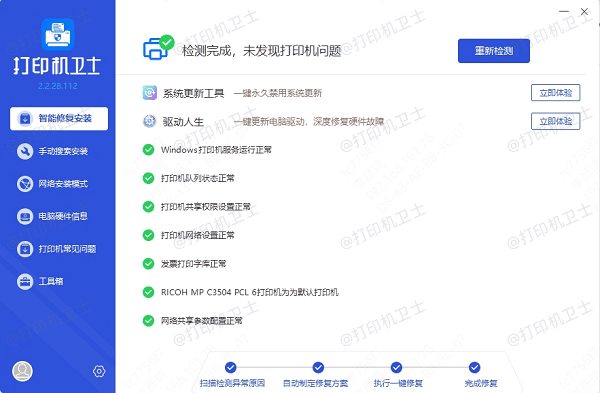
四、卸载冲突的系统安全补丁
如果修改注册表无效,可能是系统更新引入的安全补丁过于激进,可尝试卸载相关更新(如 KB5005565、KB5006670 等):
1. 打开“控制面板” > “程序” > “查看已安装的更新”;
2. 查找对应补丁,右键选择“卸载”;
3. 重启电脑,重新连接打印机。
注意:此方法虽然见效快,但并不推荐长期使用,因为会降低系统安全性。建议仅用于紧急打印需求,后续尽快通过其他方法彻底解决。
五、确保网络共享设置正确无误
最后,确保服务器端电脑开启了打印共享并配置正确:
1. 打开“控制面板” > “网络和共享中心”;
2. 进入“更改高级共享设置”;
3. 确保启用“网络发现”和“文件和打印机共享”;
4. 如需临时测试,可关闭“密码保护的共享”。
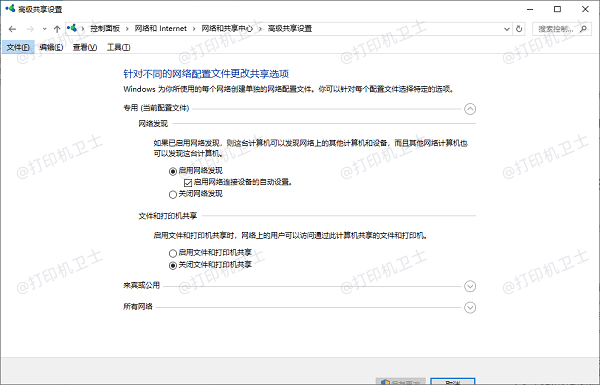
以上就是打印机连接不上提示错误代码0x0000011b的解决方法,希望对你有帮助。如果有遇到打印机连接、共享、报错等问题,可以下载“打印机卫士”进行立即检测,只需要一步便可修复问题,提高大家工作和打印机使用效率。